Modellleme Cinema 4D içinde verimli sonuçlar elde etmek için birçok fırsat sunar. Bu eğitimde, bir direği çiftleme ve akıllıca yerleştirerek ilgi çekici bir tasarım oluşturmayı öğreneceksin. Çiftleme, zaman kazandırma ve çalışmalarını daha verimli hale getirme konusunda merkezi bir rol oynar. O zaman hemen başlayalım ve direğini iki sırada nasıl yerleştirebileceğine bakalım.
En önemli çıkarımlar
- Cinema 4D içerisinde nesneleri kolayca ve etkili bir şekilde çiftleyin.
- Yerleşimi birkaç tıklamayla iki katına çıkarmak için simetri nesnelerini kullanın.
- Nesnelerinizi temiz bir şekilde adlandırmaya ve doğru ölçekle yerleştirmeye dikkat edin.
Aşama Aşama Kılavuz
İlk olarak, temelinizin doğru yerleştirildiğinden emin olmalısınız. Temelinizi oluşturduktan sonra, direk ile devam edebilirsiniz. Öncelikle direğin temel modelini oluşturun ve üzerine inşa edin.
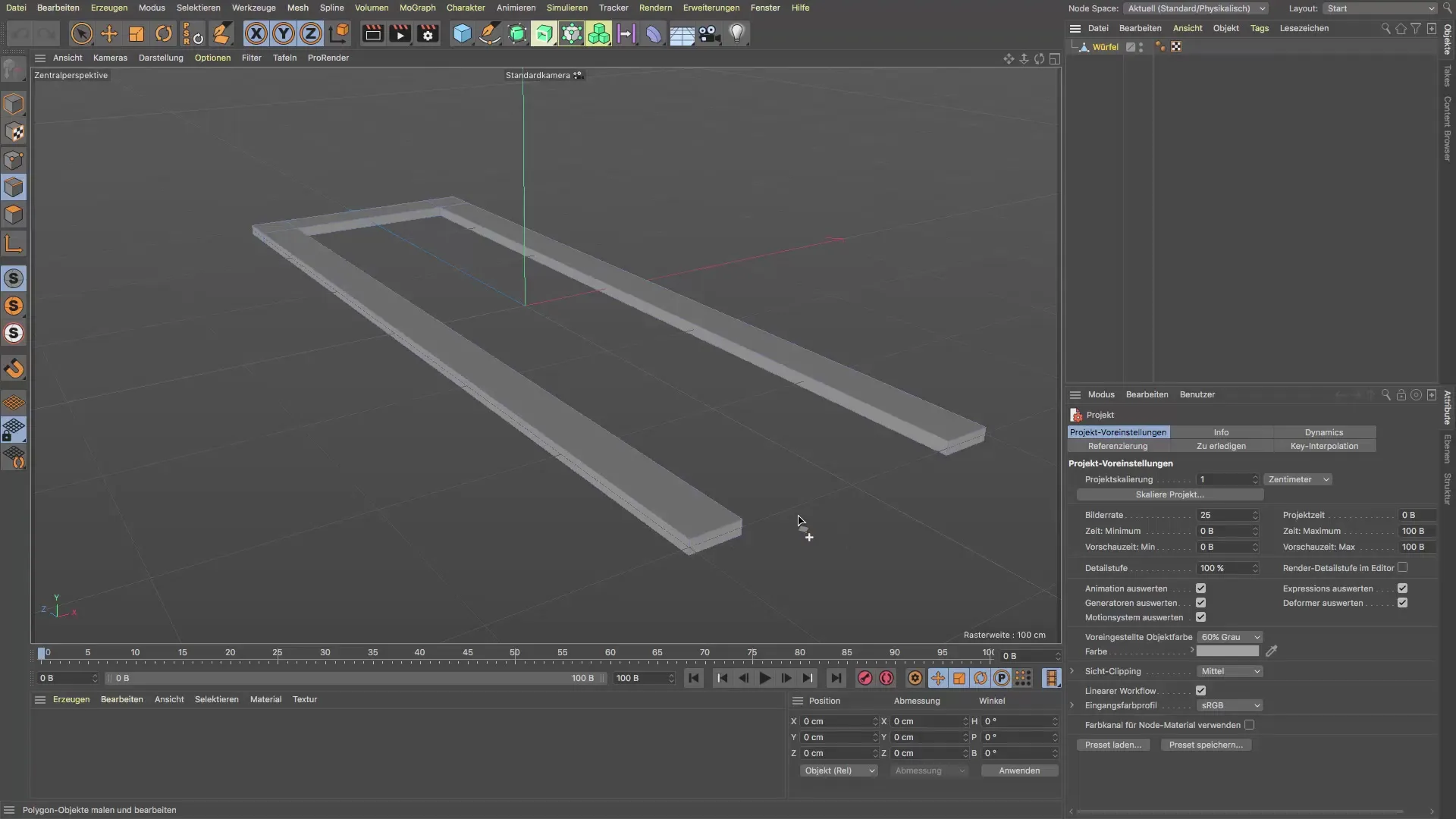
Şimdi, temel direğiniz hazır olduğunda, onu kopyalamalısınız. Direk düzenleme modundayken, onu kolayca kopyalayıp yeni projenize yapıştırabilirsiniz. Bu, direğin doğru ölçülerini ve özelliklerini aktarmak için önemlidir.
Direk eklendikten sonra, yerleşimin doğru olup olmadığını kontrol edin. Her şeyin iyi görünmesini sağlamak için, direği gerekirse ayarlamanız gerekebilir. Direği tam olarak temelin altına yerleştirmek yardımcıdır.
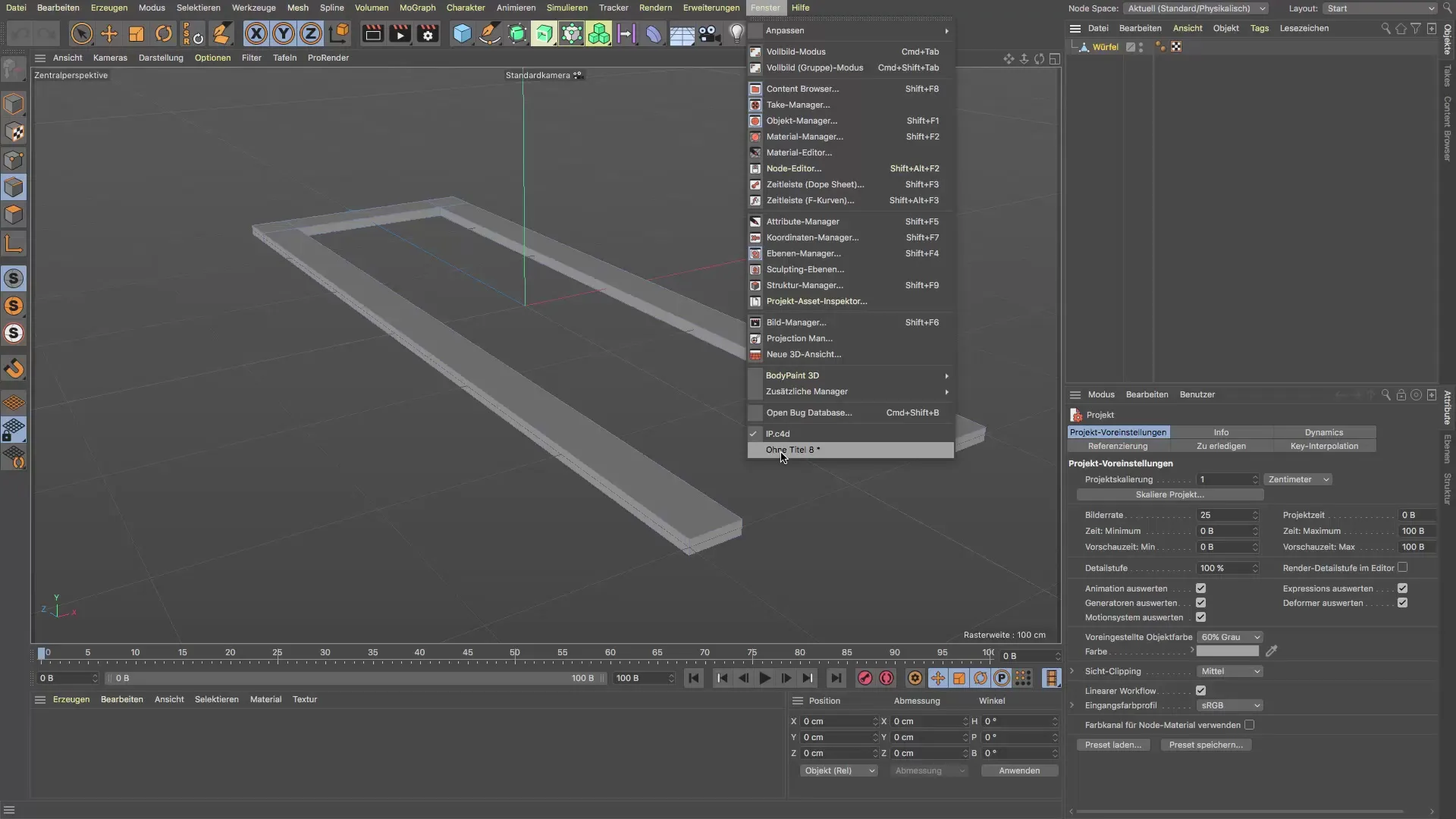
Yerleşimi tam olarak kontrol etmek için görünümü değiştirebilirsiniz. Direğin mükemmel bir şekilde oturduğundan ve gereksiz yükseklik farkları göstermediğinden emin olun. Size yardımcı olacak görsel ipuçları olsa da, perspektif değişikliği ile kesin bir kontrol yapmak önemlidir.
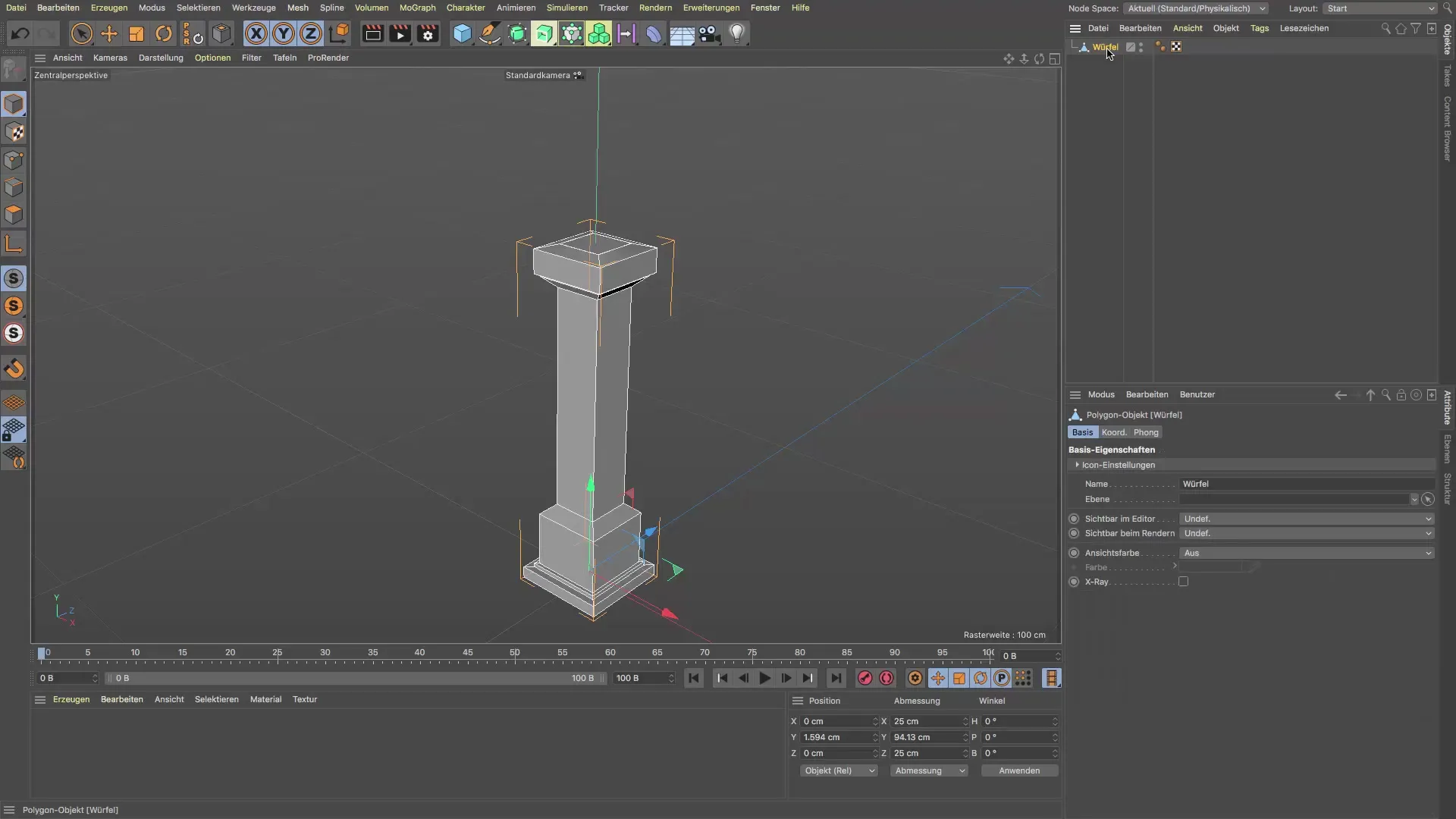
İlk direği yerleştirdikten sonra, birkaç direk oluşturmaya devam etme zamanı. Toplamda sekiz direğe ihtiyacınız var, ancak ilk direği çiftler ve aralıkları buna göre ayarlarsınız. Bunun için, araçlarda bulabileceğiniz çiftleme komutu idealdir.
Çiftleme komutuna tıklayın. İhtiyacınıza göre kopya sayısını ayarlayabilirsiniz. Bu görev için üç kopyaya ihtiyacınız var. Nesneleri daha sonra bağımsız olarak düzenleyebilmek için "Kopyalar" modunu seçin.
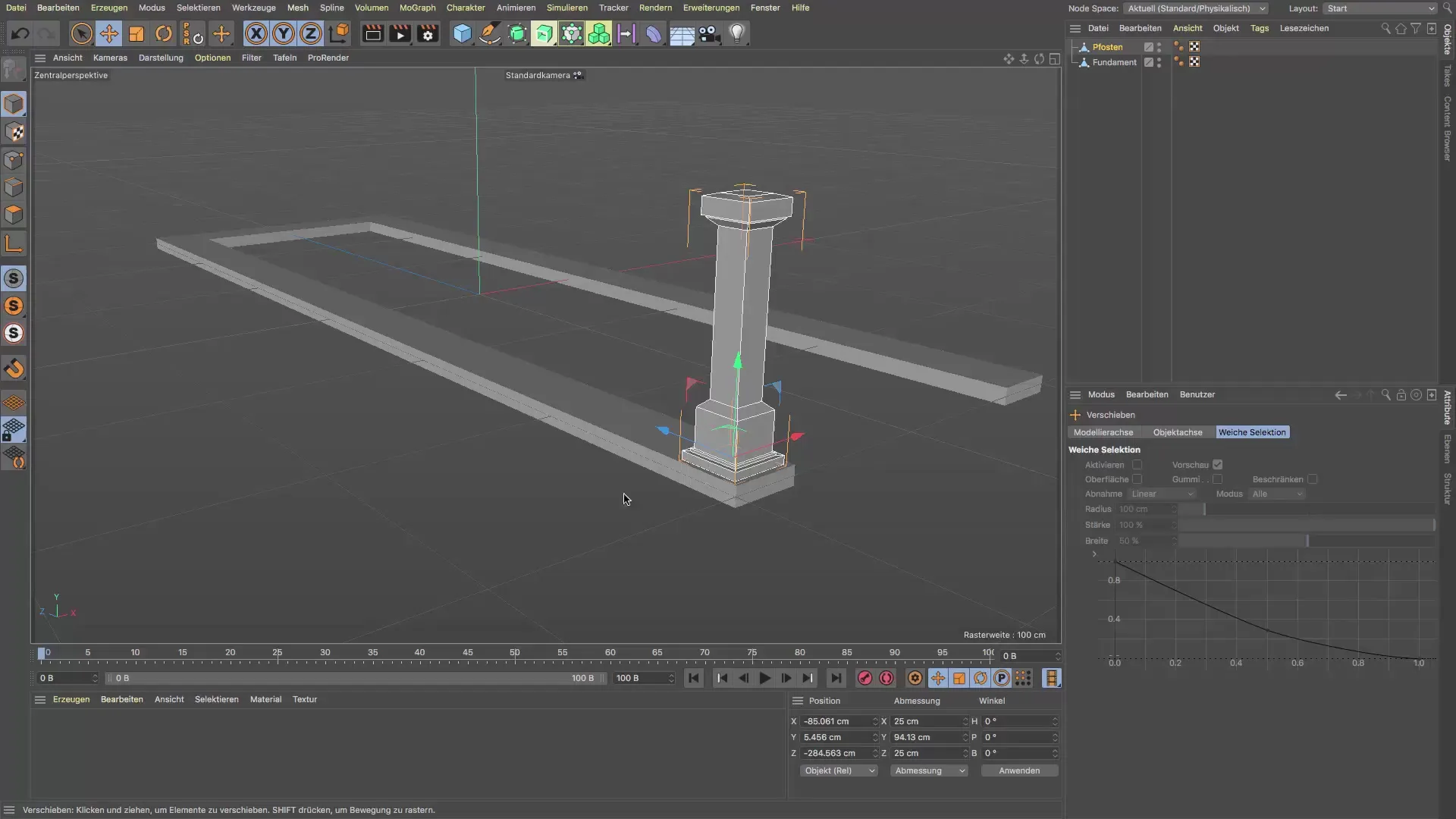
Şimdi y- ve z-koordinatlarını ayarlamanız gerekiyor. İlk direğin, ikinci sırayı tam olarak altına yerleştirdiğinden emin olun, yükseklikte herhangi bir kayma olmadan. Direkleri eşit şekilde dağıtmak için değerleri buna göre değiştirin.
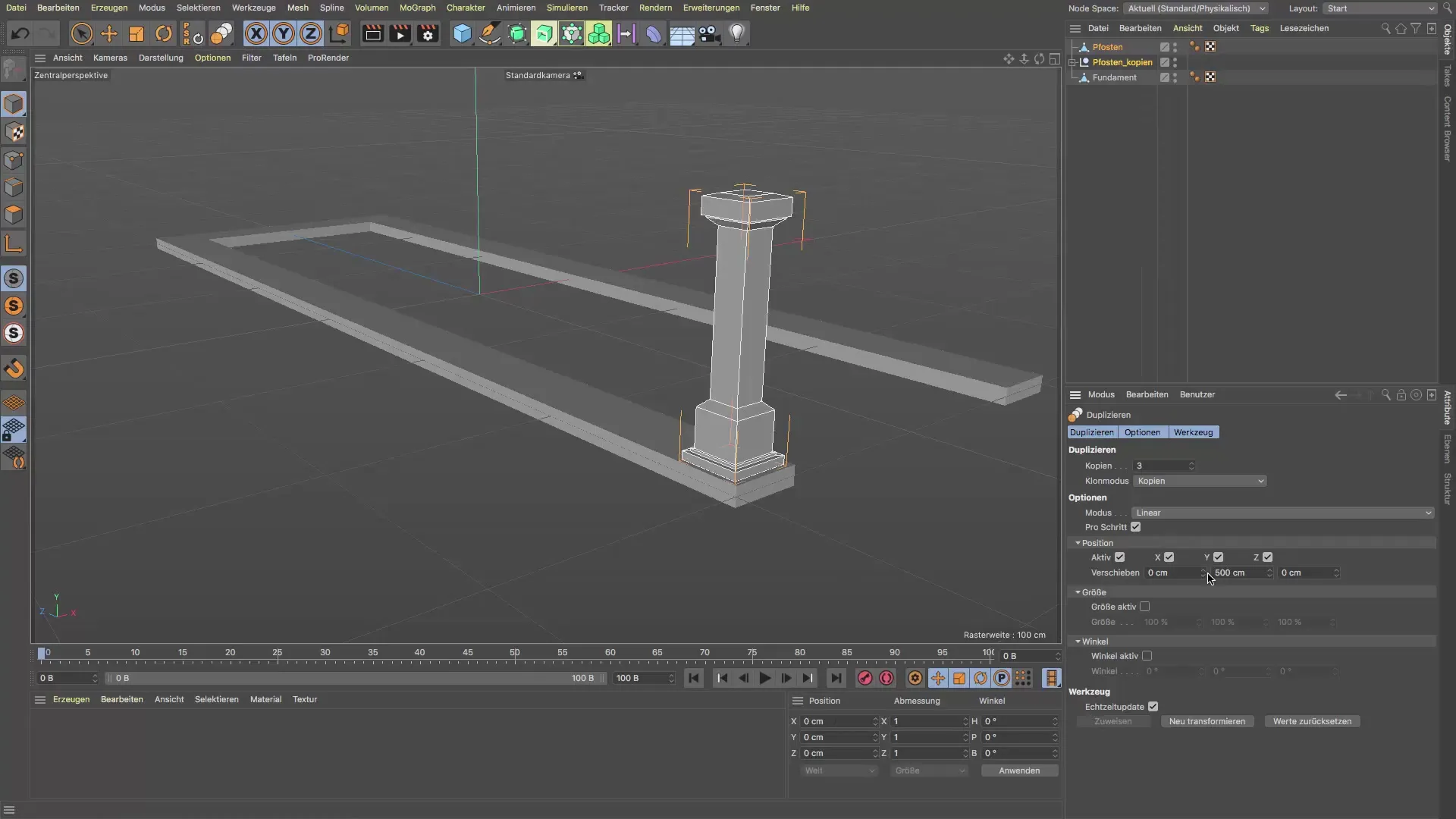
Pozisyonu ayarladıktan sonra, direkler arasındaki mesafenin Z yönünde eşit kalmasını sağlamalısınız. Bu, düzenli ve simetrik bir görünüm sağlar.

Direkler yeterince yerleştirildiğinde, her şeyin yolunda olduğundan emin olmak için bir kez daha kontrol edin. Daha iyi bir sonuç elde etmek için onları tekrar ayarlayabilirsiniz.

Bir sonraki adım simetri nesnesini kullanmaktır. Simetri nesnesini seçin ve direklerinizi buna ekleyin. Bu, kopyaların orijinal direklerinin tam karşısına yerleştirilmesini sağlar. Yansımanın çalıştığından emin olmak için, yansıtma eksenini doğru ayarlamalısınız.

Simetri nesnesinin eksenini bir kez daha kontrol edin. Her iki tarafın da tam olarak simetrik olduğundan emin olmak istersiniz. Hatalar olduğunda, yansıtma düzlemini ayarlayabilirsiniz, örneğin XY’den ZY’ye geçiş yaparak.
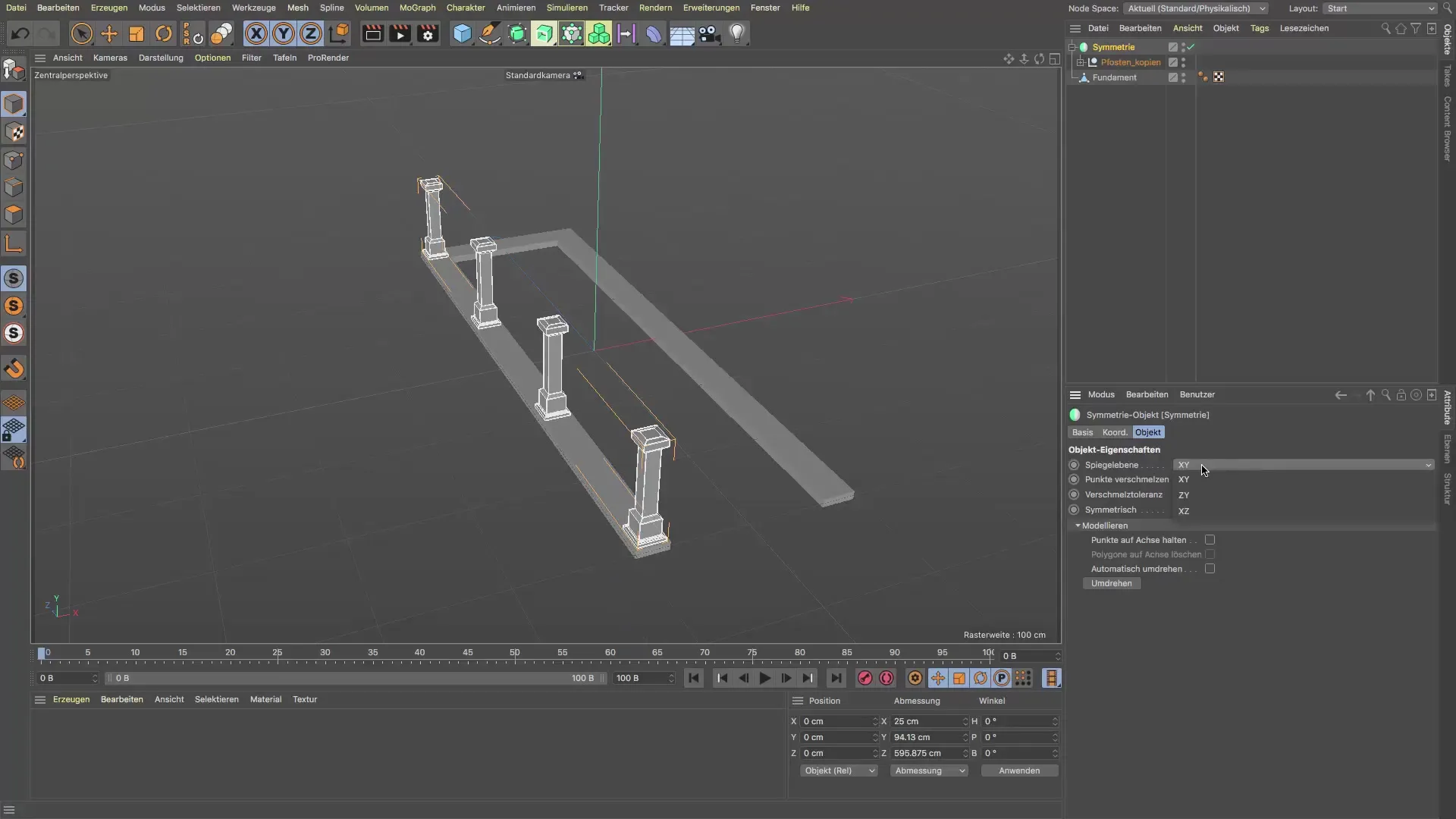
Bu adımlarla, direklerinizi verimli bir şekilde oluşturdunuz ve konumlandırdınız. Düzeniniz artık düzenli ve profesyonel görünüyor ve böylece değerli zaman kazandınız.
Özet – Cinema 4D’de Verimli Çiftleme
Direği akıllıca çifterek ve yerleştirerek, Cinema 4D’de modellerinizi etkili bir şekilde oluşturmak için gerekli araçlara sahip oldunuz. Çiftleme ve simetri nesnelerini akıllıca kullanarak zaman kazanabilir ve önemli olan şeylere odaklanabilirsiniz.
Sık Sorulan Sorular
Cinema 4D’de nesneleri nasıl çiftleyebilirim?Düzenleme modunda nesneyi seçin ve Çiftleme komutunu kullanın.
Bir simetri nesnesi kullanmanın avantajı nedir?Nesnelerin kolayca yansıtılmasını sağlar, bu da size eşit ve simetrik tasarımlar elde ettirir.
MoGraph aracıyla çalışabilir miyim?Evet, ama bu eğitimde ek eklentiler olmadan çiftleme üzerine odaklanıyoruz.
Çiftlenmiş nesnelerin aralıklarını daha sonra değiştirebilir miyim?Evet, ancak yerleştirildikten sonra bunu manuel olarak yapmalısınız.


